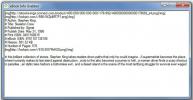Kako prisiliti UWP aplikacije da koriste GPU na Windows 10
Računala mogu imati jednu grafičku karticu ili mogu imati grafičku karticu i namjenski GPU. Sve ovisi o tome što kupite. Računalo s namjenskim GPU-om koštat će više, ali bit će sposobnije od računala bez njega. Ako želite pokretati igre ili druge aplikacije koje su intenzivne grafikom, trebat će vam GPU da ih bez problema pokrenete. Ako aplikacija treba koristiti grafičku karticu visokih performansi, to će automatski učiniti, ili će Windows 10 odlučiti koju grafičku karticu treba koristiti. Ako trebate prisiliti aplikaciju da koristi GPUmožete, pod uvjetom da je to desktop aplikacija i da upravljačka ploča vašeg GPU-a ima mogućnost prisiliti aplikaciju da se pokreće s njom.
Ako trebate prisiliti UWP aplikacije da koriste GPU, možda nećete moći upotrijebiti istu metodu kao za desktop aplikacije. Vaša upravljačka ploča vašeg GPU-a možda ga ne podržava ili možda neće moći odabrati UWP aplikaciju. Ako ste na Windowsu 10, promjenu možete natjerati putem OS-a.
Prisilite UWP aplikaciju da koristi GPU
Otvorite aplikaciju Postavke i idite na sistemsku skupinu postavki. Odaberite karticu Zaslon i potražite opciju "Postavke grafike".
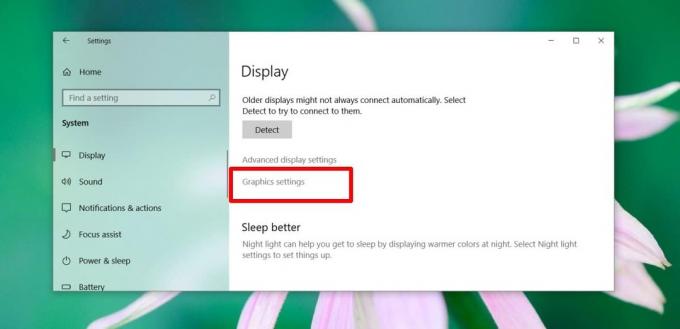
Na zaslonu Postavke grafike otvorite padajući izbornik "Odaberite aplikaciju za postavljanje postavki". Odaberite "Universal app" pod tipom i zatim otvorite sljedeće padajuće mjesto. Vidjet ćete popis svih UWP aplikacija instaliranih na vašem sustavu. Odaberite aplikaciju koju želite pokrenuti s GPU-om, a zatim kliknite Add (Dodaj).
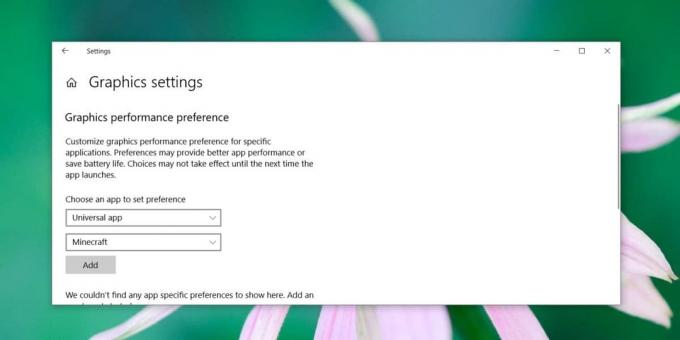
Nakon dodavanja aplikacije odaberite ga i kliknite "Opcije". Otvorit će se skočni prozor u kojem možete odabrati grafičku karticu koja će se koristiti za pokretanje aplikacije. Odaberite opciju "Visoke performanse" koja će natjerati aplikaciju na korištenje GPU-a. Kliknite Spremi, a zatim otvorite aplikaciju.

U upravitelju zadataka možete provjeriti koju grafičku karticu koristi aplikacija. Otvorite Upravitelj zadataka i potražite aplikaciju na kartici Procesi. Odaberite ga, a zatim pogledajte u stupcu GPU Engine.

Budući da Windows 10 postavlja ovu postavku, čini se da treba malo vremena za ustupanje. Tijekom testova, kada sam prvi put pokrenuo Minecraft, upravitelj zadataka pokazao je da koristi GPU 0 koji je ugrađena grafička kartica, ali dok se početni zaslon igre učitavao, koristio je GPU 1.
traži
Najnoviji Postovi
SPlayer: Media Player obogaćen značajkama s ubrzanjem GPU-a
SPlayer je otvoreni izvorni medijski player za koji se tvrdi da je ...
Nabavite podatke o e-knjizi sa svoje radne površine s informacijama o e-knjizi Grabber
Informacije o e-knjizi Grabber prijenosni je program koji prikazuje...
Freemake Music Box: Slušajte glazbu na mreži i gledajte YouTube videozapise
Freemake Music Box je glazbeni uređaj koji omogućuje pretraživanje ...